Kaikki iOS-sovellukset sijaitsevat aloitusnäytöllä. Sovelluslokeroa ei ole, kuten Androidilla, mikä tarkoittaa, että mitä enemmän sovelluksia asennat, sitä enemmän sotkua olet kotinäytölläsi. Voit luoda niin monta aloitusnäytön sivua kuin tarvitset, mutta sitten selata niitä ja muistaa, mikä sovelluskuvake on millä sivulla, on sinänsä ongelma. Tässä kansiot ovat hyödyllisiä. Voit antaa kansioille nimen, käyttää nimessä myös hymiöitä tai voit luoda nimettömiä kansioita iOS: ssä.
Nimetöntä kansiota ei voi luoda iOS: llävoit tehdä sisäänrakennetun näppäimistön avulla. Käytettävää merkkiä, jotta se ei näytä todellista merkkiä, ei voi käyttää millään tuetulla näppäimistöllä. Tämä temppu tulee Lifehackerilta.
Luo nimettömiä kansioita
Merkki, jota sinun on käytettävä luodaksesi nimettömänkansiot on sijoitettu kahden alla olevan putkipalkin väliin. Tutustu tähän artikkeliin iPhonessa tai iPadissa ja kopioi vain merkki putkien välissä. Siinä todella on kaikki.
| ⠀ |
Napauta ja pidä aloitusnäytössä sovelluskuvaketta taikansio. Kun kaikki alkaa heilua, napauta kansiota, josta haluat poistaa nimen. Voit myös luoda kansion vetämällä ja pudottamalla sovelluskuvaketta toiseen.

Molemmissa tapauksissa näet nimikentänkansio. Jos nimeä on jo, napauta ristipainiketta poistaaksesi sen ja liitä sitten leikekirjaan kopioitu merkki. Poistu aloitusnäytön muokkaustilasta, ja kansiosi ovat nimettömiä.
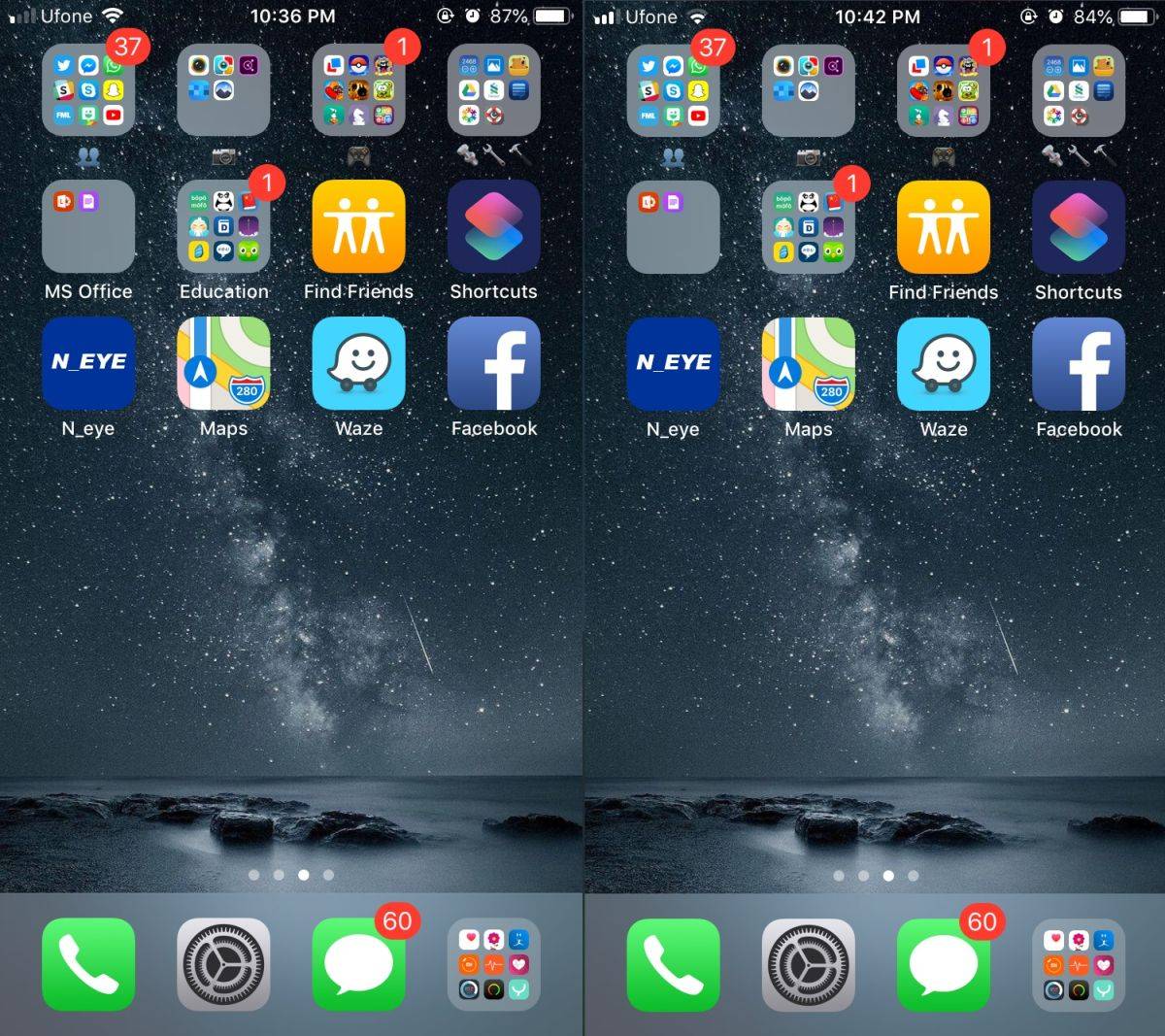
Jos päätät myöhemmin, haluat antaa kansiosinimi, sinun tarvitsee vain siirtyä muokkaustilaan uudelleen aloitusnäytöllä. Napauta kansiota, jolle haluat antaa nimen, ja napauta ristipainiketta, jotta näkymätön merkki poistuu. Kirjoita mikä tahansa nimi, jonka haluat antaa sille, ja poistu muokkaustilasta.
IOS: n nimettömät kansiot näyttävät esteettisesti hyvältä,mutta se voi estää kykyäsi löytää oikea kansio, kun sinun on käytettävä sovellusta. Käytä tätä varoen. Ehkä jos näytölläsi on ollut asetettu tietty tapa pitkään ja sinun ei enää tarvitse lukea kansion nimeä tunnistaaksesi siinä olevat sovellukset, voit tehdä tämän tempun avulla kotinäytön näyttämisen paremmalta. .







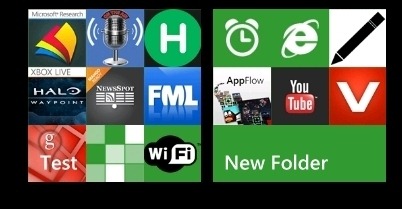



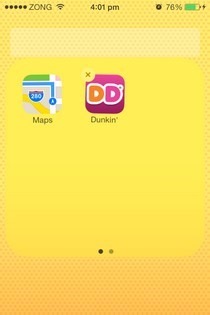
Kommentit